작가:
Helen Garcia
창조 날짜:
20 4 월 2021
업데이트 날짜:
1 칠월 2024
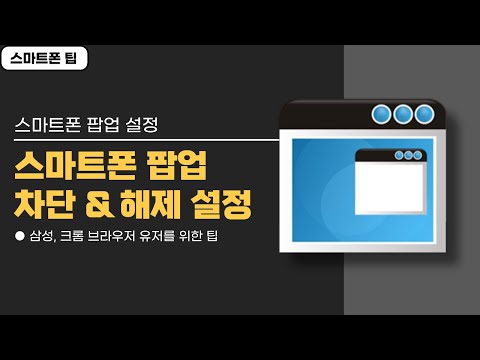
콘텐츠
브라우저로 작업하는 동안 "브라우저가 차단되었습니다"라는 메시지가 표시되면 컴퓨터가 브라우저 차단을 해제하기 위해 일정 금액을 지불해야 하는 맬웨어에 감염된 것입니다. 이 문서에서는 브라우저를 무료로 잠금 해제하는 방법을 보여줍니다.
단계
방법 1/3: Windows에서 브라우저 차단 해제
 1 Windows 작업 표시줄을 마우스 오른쪽 버튼으로 클릭합니다.
1 Windows 작업 표시줄을 마우스 오른쪽 버튼으로 클릭합니다. 2 열리는 메뉴에서 "작업 관리자 시작"을 선택하십시오.
2 열리는 메뉴에서 "작업 관리자 시작"을 선택하십시오. 3 "프로세스" 탭으로 이동하여 "모든 사용자에 대한 프로세스 표시" 옵션을 선택합니다.
3 "프로세스" 탭으로 이동하여 "모든 사용자에 대한 프로세스 표시" 옵션을 선택합니다. 4 브라우저 프로세스를 강조 표시하십시오. 예를 들어 Google Chrome을 사용하는 경우 chrome.exe를 강조 표시합니다.
4 브라우저 프로세스를 강조 표시하십시오. 예를 들어 Google Chrome을 사용하는 경우 chrome.exe를 강조 표시합니다. 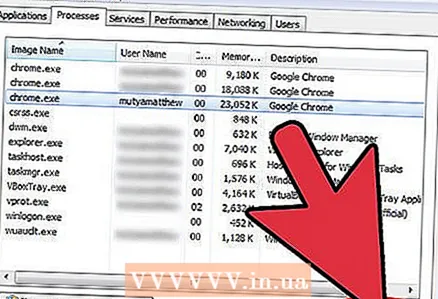 5 프로세스 종료를 클릭합니다.
5 프로세스 종료를 클릭합니다. 6 프로세스 완료 확인 요청과 함께 열리는 창에서 "프로세스 종료"를 다시 클릭하십시오.
6 프로세스 완료 확인 요청과 함께 열리는 창에서 "프로세스 종료"를 다시 클릭하십시오. 7 "예"를 클릭하여 프로세스를 완료합니다. 이제 브라우저를 실행하고 사용할 수 있습니다.
7 "예"를 클릭하여 프로세스를 완료합니다. 이제 브라우저를 실행하고 사용할 수 있습니다.
방법 2/3: Mac OS X에서 브라우저 재설정
 1 "Safari" - "Safari 재설정"을 클릭하십시오.
1 "Safari" - "Safari 재설정"을 클릭하십시오.- Firefox를 사용하는 경우 도움말 - 문제 해결 정보 - Firefox 재설정을 클릭합니다.
 2 열리는 창에서 필요한 옵션을 선택하고 "재설정"을 클릭하십시오. 브라우저 설정이 기본 설정으로 돌아가고 브라우저가 더 이상 차단되지 않습니다.
2 열리는 창에서 필요한 옵션을 선택하고 "재설정"을 클릭하십시오. 브라우저 설정이 기본 설정으로 돌아가고 브라우저가 더 이상 차단되지 않습니다.
방법 3/3: Mac OS X에서 검색 강제 종료
 1 Command + Option + Escape를 동시에 누릅니다.
1 Command + Option + Escape를 동시에 누릅니다. 2 열리는 창에서 차단된 브라우저를 선택하고 "강제 종료"를 클릭하십시오. 브라우저가 잠금 해제됩니다.
2 열리는 창에서 차단된 브라우저를 선택하고 "강제 종료"를 클릭하십시오. 브라우저가 잠금 해제됩니다.
팁
- 바이러스 및 맬웨어가 시스템을 감염시키지 않도록 바이러스 백신 및 스파이웨어 방지 프로그램을 정기적으로 업데이트하십시오. 항상 백그라운드에서 실행되도록 바이러스 백신을 구성합니다.
- 업데이트된 안티바이러스 및 안티스파이웨어를 사용하여 컴퓨터에서 바이러스 및 맬웨어를 검사합니다.
- 맬웨어가 작동하는 데 필요한 설정에서 JavaScript 플러그인을 비활성화하여 브라우저 차단을 해제할 수도 있습니다.
경고
- 브라우저 차단을 해제하기 위해 돈을 지불하지 마십시오! 그들은 범죄 목적으로 귀하의 개인 정보를 사용하는 사기꾼에 의해 수신됩니다.



